Jika anda seorang pakar IT, anda mungkin pernah menjumpai format fail WebP. Walaupun ia tidak digunakan secara meluas seperti beberapa format lain, ia masih menjadi pilihan popular untuk pembangun web. Jika anda bekerja dengan fail WebP dalam Photoshop, anda mungkin perasan bahawa fail tersebut tidak dibuka secara lalai. Nasib baik, ada penyelesaian yang cepat dan mudah. Dengan beberapa langkah mudah, anda boleh membuka fail WebP dalam Photoshop tanpa sebarang masalah. Pertama, buka Photoshop dan pergi ke menu Keutamaan. Di bawah tab Pengendalian Fail, tandai kotak di sebelah 'Dayakan pembukaan automatik fail WebP dalam Photoshop.' Seterusnya, buka fail WebP yang ingin anda edit. Photoshop akan membuka fail secara automatik dan anda boleh mula mengeditnya sama seperti fail imej lain. Jika anda menghadapi masalah membuka fail WebP dalam Photoshop, pastikan anda mempunyai versi perisian terkini. Versi lama Photoshop mungkin tidak menyokong format fail WebP. Dengan langkah ini, anda boleh membuka fail WebP dalam Photoshop dengan mudah.
Secara lalai, Photoshop tidak menyokong fail WebP jika anda menggunakan versi yang lebih lama. Setiap kali anda cuba membuka fail ini, anda mungkin menghadapi mesej ralat yang mengatakan Permintaan anda tidak dapat dilengkapkan kerana ia adalah jenis dokumen yang tidak sah. . Walau bagaimanapun, jika anda mahu buka fail webp dalam photoshop , berikut ialah cara anda boleh melakukannya. Anda perlu memuat turun pemalam dan memasangnya untuk Photoshop versi 23.1 atau ke bawah.

Cara Membuka Fail WebP dalam Photoshop
Untuk membuka fail WebP dalam Photoshop, ikuti langkah berikut:
- Tutup Photoshop jika ia terbuka.
- Lawati helpx.adobe.com.
- Muat turun pemalam WebPShop.
- Salin pemalam yang dimuat turun.
- Buka File Explorer pada PC anda.
- Bertukar kepada Format fail pada pemacu sistem.
- Tampal fail di sini.
- Buka fail Photoshop dan WebP.
Untuk mengetahui lebih lanjut tentang langkah ini, teruskan membaca.
Pertama, anda perlu menutup Photoshop jika ia dibuka pada komputer anda. Walaupun anda boleh terus bekerja dengan Photoshop terbuka, anda akhirnya perlu memulakannya semula. Itulah sebabnya disyorkan untuk menyimpan semua kerja dan menutup aplikasi pada mulanya.
Selepas lawatan itu helpx.adobe.com dan muat turun pemalam WebPShop ke komputer anda. FYI, ia tersedia secara percuma dan serasi dengan kedua-dua Windows dan macOS. Walau bagaimanapun, kita bercakap tentang Windows OS di sini.
Setelah fail dimuat turun ke komputer anda, anda perlu menyalin fail dan menavigasi ke laluan berikut dalam File Explorer:
|_+_|Dalam beberapa versi lama anda mungkin tidak dapati Format fail folder. Dalam kes ini, anda hanya boleh membuka folder CC.
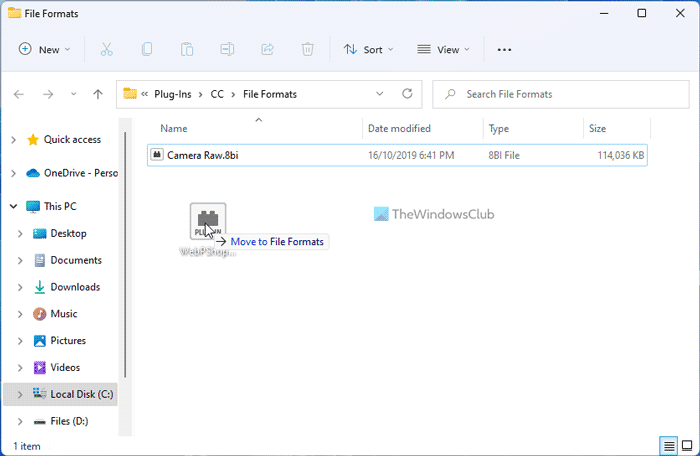
Di sini anda perlu menampal fail pemalam .8bi.
Selepas itu, anda boleh membuka Photoshop semula dan cuba membuka fail WebP. Membuka fail WebP dalam Photoshop tidak sepatutnya menjadi masalah.
Baca: Cara Mengedit Imej WebP dalam Windows 11/10
Bagaimana untuk membuka fail WebP dalam Photoshop?
Jika anda menggunakan versi 23.1 atau lebih awal, anda perlu memasang pemalam WebP untuk membuka fail WebP dalam Photoshop. Walau bagaimanapun, jika anda menggunakan versi 23.2 atau lebih baru, anda tidak perlu melakukan ini. FYI, anda mesti meletakkan fail pemalam dalam folder ini: C:Program FilesCommon FilesAdobePlug-InsCCFile Formats.
Baca: Bagaimana untuk menambah sokongan WebP pada pelayar Microsoft Edge
Mengapa saya tidak boleh membuka fail WebP dalam Photoshop?
Anda tidak boleh membuka fail WebP dalam Photoshop kerana ia tidak menyokong format fail ini. Untuk membuka fail sedemikian, anda perlu memuat turun dan memasang pemalam yang sesuai. Sebagai rujukan, anda boleh memuat turun pemalam dari laman web rasmi Adobe.
Bagaimana untuk menukar WebP ke Photoshop?
Anda boleh menukar WebP kepada JPG atau PNG dalam Photoshop. Walau bagaimanapun, jika anda menggunakan Photoshop 23.1 atau lebih awal, anda perlu memasang pemalam WebPShop terlebih dahulu. Anda kemudiannya boleh membuka fail WebP seperti mana-mana imej standard yang lain. Anda kemudian boleh menyimpan fail dalam sebarang format lain mengikut keperluan anda.
Itu sahaja! Saya harap ini membantu.
Baca: Bagaimana untuk menukar imej WebP kepada PNG dan JPG menggunakan WebP Converter.
lumpuhkan tingkap bar charms 8















